联想笔记本电脑如何关闭Win11中的触摸板
2024-01-31 11:07:45 作者:思玩系统 来源:网络
触摸板是一种常见的输入设备,广泛应用于笔记本电脑上。它利用感应技术,根据用户手指的移动来控制鼠标指针的动作。然而,一些用户更习惯使用鼠标和键盘,并且不小心触摸到触摸板可能会导致操作错误。那么,如何关闭笔记本电脑上的触摸板呢?下面以联想笔记本为例进行介绍。
设置方法:
1、在任务栏的空白处点击右键,选择"任务栏设置"。
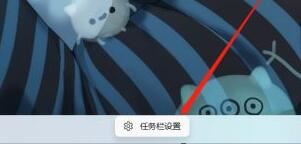
2、打开任务栏设置后,在左侧找到"蓝牙和其他设备"。
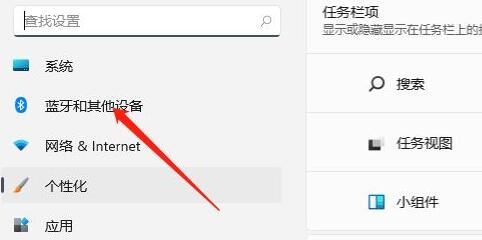
3、接着,在右侧可以看到"触摸板"设置选项。
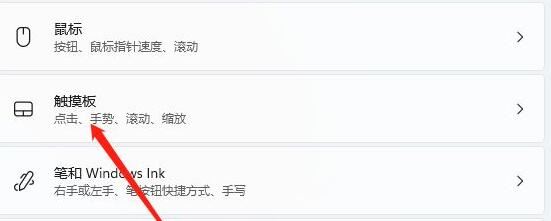
4、展开后,可以看到相关设置选项下方的"更多触摸板设置"。
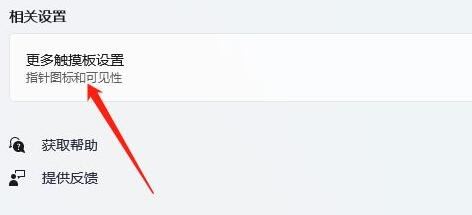
5、在"更多触摸板设置"中,勾选"插入外置USB指针装置时禁用触摸板",然后点击"确定"按钮。
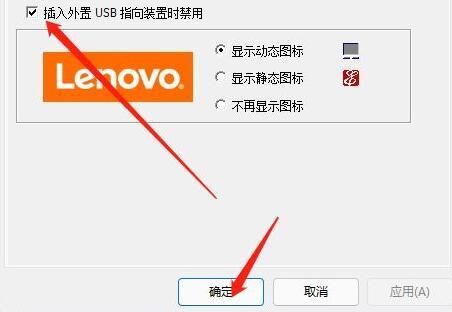
相关教程
热门教程
系统推荐
- 1 GHOST WIN8.1 X86 装机专业版 V2020.04 (32位)
- 2 GHOST WIN8.1 X64 装机专业版 V2020.05 (64位)
- 3 GHOST WIN8.1 X86 装机专业版 V2020.05 (32位)
- 4 GHOST WIN8.1 X64 装机专业版 V2020.06 (64位)
- 5 GHOST WIN8.1 X86 装机专业版 V2020.06 (32位)
- 6 GHOST WIN8.1 X64 装机专业版 V2020.07(64位)
- 7 GHOST WIN8.1 X86 装机专业版 V2020.07 (32位)
- 8 GHOST WIN8.1 64位装机专业版 V2020.08
最新教程
-
如何在Win10设置中启用声音可视化通知功能?
2024-03-11
-
Win10双系统中如何删除一个系统?Win10双系统删除一个系统的步骤
2024-03-11
-
如何将wps文档导入的目录变成虚线?
2024-03-11
-
Win10系统如何进行虚拟内存的优化?Win10系统虚拟内存的优化方法
2024-03-11
-
如何在谷歌浏览器中启用拼写检查?启用拼写检查的方法。
2024-03-11
-
Win10电脑的设置方法允许桌面应用访问相机。
2024-03-11
-
如何在UltraEdit中取消自动检查更新?UltraEdit取消自动检查更新的方法
2024-03-11
-
如何解决win10打开软件时频繁跳出弹窗提示?如何关闭win10的弹窗提示功能?
2024-03-11
-
Win11开机音频文件存储在哪里?Win11开机音频文件位置指南.
2024-03-11
-
如何在EmEditor中设置文件的默认打开编码方式?
2024-03-11